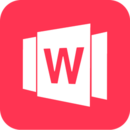《word》打印无损图像具体设置教程
2024-10-01 19:11:58
《word》打印无损图像具体设置教程,在准备重要报告、设计精美的宣传册或打印高保真度的图像作品集时,确保打印输出与屏幕显示一致且图像质量无损,接下来可以关注本站找寻更多答案!
Word文档设置打印无损图像方法一览
首先我们在桌面找到需要编辑的文字文档,右键单击该文档,然后在菜单列表中点击“打开方式”选项,再在子菜单列表中选择“Word”选项;
然后用Word选择打开文字文档之后,我们在文档编辑页面上方点击打开“打印预览和打印”图标;
接着打开“打印预览和打印”工具之后,我们在打印页面中找到打印机属性选项,点击打开该选项;
再进入打印机属性页面之后,我们在该页面上方先找到“设置”选项,点击打开该选项;
最后进入设置页面之后,我们在该页面中拖动质量选项处的滑块到最右侧,让图像质量变为“无损”,最后点击确定选项即可。
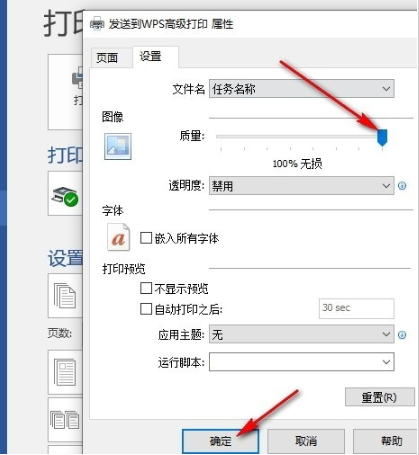
猜你喜欢
更多-
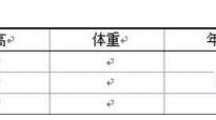 《word》制作三线表详细操作流程2024-10-017
《word》制作三线表详细操作流程2024-10-017 -
 《word》书本目录具体制作教程2024-10-0125
《word》书本目录具体制作教程2024-10-0125 -
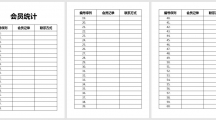 《word》标题行和表头重复打印操作教程2024-10-019
《word》标题行和表头重复打印操作教程2024-10-019 -
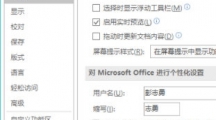 《word》深灰色的Office主题具体设置教程2024-10-015
《word》深灰色的Office主题具体设置教程2024-10-015 -
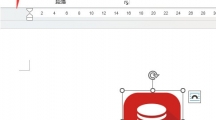 《word》固定图片不能移动具体操作流程2024-10-011
《word》固定图片不能移动具体操作流程2024-10-011